как сделать, сколько человек можно подключить
Если у пользователей возникнет необходимость пообщаться с несколькими собеседниками одновременно, то в ватсапе существует функция позволяющая это сделать. Групповые конференции в мессенджере позволяют общаться посредством создания групповых аудио и видеозвонков.
Содержание
- Есть ли конференц связь в Ватсапе
- Сколько участников можно подключить к конференции
- Как сделать звонок сразу нескольким людям
- Аудиоконференция
- Видеоконференция
- Преимущества и недостатки конференций в Ватсапе
Есть ли конференц связь в Ватсапе
Мессенджер имеет опцию, благодаря которой можно подключить конференц связь ватсап. Подобная опция необходима для проведения коллективных звонков. Применяется для проведения рабочих совещаний и прочего группового общения. Пользователи имеют возможность звонить контактам ватсап, используя интернет-соединение. Конференц-связь вотсап используется как замена других программ, по типу скайпа или зума.
Возможности онлайн конференции:
- Отключение и включение камеры, во время звонка.
- Включение и отключение микрофона.
- Сворачивание мессенджера и использование функций смартфона, без прерывания общения.
- Переключение камеры с фронтальной на основную и обратно.
При поступлении входящего аудио или видеозвонка, на дисплее устройства пользователя отображается уведомление. Либо, появляется экран группового звонка ватсап, где отображаются пользователи присоединившиеся к конференции.
Истории совершенных звонков находятся во вкладке ‘звонки’. Для просмотра пользователей участвовавших в конференции, необходимо войти в историю звонков.
Перед началом конференции, необходимо удостовериться в том, что все участвующие устройства имеют хорошую связь с интернетом. Контакты участвующие в беседе не могут удаляться из неё. Чтобы пользователь покинул видеоконференцию, он должен самостоятельно выйти из неё.
Участниками могут являться и заблокированные пользователем контакты. Однако, сам пользователь не имеет возможности добавлять заблокированных им пользователей или тех, кто заблокировал его.
Однако, сам пользователь не имеет возможности добавлять заблокированных им пользователей или тех, кто заблокировал его.
При необходимости, во время конференции, пользователь может отключать и включать как камеру, так и микрофон.
Сколько участников можно подключить к конференции
Конференц связь в whatsapp имеет ограничение на количество человек, которые могут быть подключены к одной видеобеседе. В прошлом, мессенджер позволял одновременно находиться на связи, только четверым собеседникам. Сейчас, максимальное количество участников в видеоконференции увеличено до 8-ми человек (вместе с создателем конференции).
Если сравнивать вацап с другими приложениями подобного плана — 8 человек это мало. Но, если пользователь не планирует использовать видеосвязь в масштабных целях, этого вполне хватит.
Однако, количество людей пользующихся приложением насчитывает более 300 млн, так что есть надежда на то, что разработчики расширят количество участников для групповых видеобесед.
Как сделать звонок сразу нескольким людям
Чтобы позвонить в ватсапе нескольким людям одновременно, необходимо иметь стабильное подключение к интернет-связи, а мессенджер должен иметь последнюю версию обновлений. Данная связь может организовываться на устройствах с разной операционной системой.
На компьютере воспользоваться видеозвонками в мессенджере, не получится. Необходимо будет устанавливать дополнительный эмулятор. Который позволяет запускать приложения для андроид-устройств на стационарных компьютерах.
Аудиоконференция
Чтобы создать аудиоконференцию для нескольких лиц из групповой беседы, нужно:
- Выполнить запуск мессенджера.
- Затем войти в групповую беседу. Если количество участников более 8-ми — нажать на кнопку ‘групповой звонок’, добавить нужные контакты, и нажать на кнопку с аудиозвонком. 3. Если в чате 8 и меньше участников, нажать кнопку ‘аудиозвонок’.
Для создания групповой аудиосвязи из вкладки ‘звонки’:
- Войти в приложение, выполнить переход на вкладку со звонками.

- Нажать на новый звонок.
- В появившемся новом окне, необходимо нажать пункт с новым групповым звонком.
- Добавить контакты, которым будет осуществляться аудиозвонок, и нажать ‘аудиозвонок’.
Из личной беседы:
- Запустить приложение, затем открыть чат с собеседником.
- Выполнить нажатие кнопки с надписью ‘аудиозвонок’, после того, как собеседник ответит на входящий вызов, необходимо нажать добавление участника.
Видеоконференция
Чтобы сделать конференцию в ватсапе из групповой беседы:
- Открыть мессенджер и перейти в групповую беседу.
- Если в чате более 9-ти участников, необходимо кликнуть по пункту ‘групповой звонок’. Если в беседе, не больше 8-ми собеседников, то нажимается кнопка ‘видеозвонок’. Конференция начнётся сразу же.
- В чате, необходимо найти людей, которым будет осуществляться звонок. Потом кликается пункт с надписью ‘видеозвонок’.
Для создания конференции из раздела ‘звонки’:
- Войти в мессенджер, открыть в кладку со звонками.

- Кликнуть по пункту ‘новый звонок’. В открывшемся окне нажать на ‘групповой звонок’.
- Из списка контактов выбрать нужные, и нажать на строку с видеозвонком.
Чтобы создать видеосвязь на телефоне с одним собеседником:
- Открыть вацап, зайти в личный чат.
- Нажать на пункт с видеозвонком.
- Когда собеседник ответит на звонок, нажать на кнопку добавления участника.
- Найти контакт для добавления в групповую видеосвязь, и нажать ‘добавить’.
К плюсам групповой конференции относятся:
- Возможность использовать приложение бесплатно.
- Безопасность бесед. В приложении реализовано сквозное шифрование звонков.
- Возможность общения с людьми, которые находятся на другом конце страны или за границей.

Конференция в ватсапе имеет ряд недостатков:
- Большой расход заряда аккумулятора. Когда подключена групповая видеосвязь — устройство садиться быстрее.
- Количество участников сильно ограничено. Подключить за один раз более 8-ми собеседников не получится.
Конференции в мессенджере отлично подойдут для осуществления групповых аудио и видеозвонков, для небольшого числа участников. Пользователи могут не беспокоиться за сохранение конфиденциальности данных, так как ватсап имеет функцию шифрования проводимых звонков.
Видеозвонки в WhatsApp с компьютера вышли официально. Как звонить
Несмотря на то что недавно WhatsApp оказался в центре скандала из-за новых правил конфиденциальности, в соответствии с которыми данные пользователей мессенджера будут передаваться Facebook, его аудитория почти не сократилась. Нет, часть пользователей, безусловно, переехала в Telegram, который стал главным бенефициаром этого скандала, но подавляющее большинство осталось. Поэтому, чтобы выразить им свою благодарность, WhatsApp запустил новую функцию, которую обещал выпустить уже давно, — аудио- и видеозвонки в десктопном приложении.
Поэтому, чтобы выразить им свою благодарность, WhatsApp запустил новую функцию, которую обещал выпустить уже давно, — аудио- и видеозвонки в десктопном приложении.
В десктопной версии WhatsApp появились видеозвонки
Как перенести чаты из WhatsApp в Telegram
Сегодня, 4 марта, WhatsApp официально запустил функцию аудио- и видеозвонков для десктопных платформ. Очевидно, что разработчики торопились, чтобы, так сказать, перехватить негативную повестку и предложить недовольным пользователям давно обещанное нововведение. Это хорошо видно по ограничениям, с которыми столкнулась аудитория мессенджера:
- Обновление с аудио- и видеозвонками доступно только на Windows и Mac, а на ChromeOS и Linux выйдет позже;
- Функция аудио- и видеозвонков включается не у всех даже после установки обновления;
- Даже те, кому повезло активировать нововведение, могут звонить одновременно только одному человеку;
- Групповые звонки для десктопных платформ появятся позднее – с выходом следующего обновления.

Как звонить по WhatsApp с компьютера
Несмотря на то что WhatsApp активирует функцию аудио- и видеозвонков принудительно, применяя необходимые изменения у себя на серверах, пренебрегать обновлением всё равно не стоит. В конце концов, именно оно закладывает основу для работы нововведения. Поэтому, если не обновиться, рассчитывать на включение новой функции не стоит. А, если вы уже обновились, то просто следуйте инструкции ниже, она обеспечит вам вербальную связь с внешним миром.
WhatsApp удалит ваш аккаунт, если вы не примете новое соглашение
- Скачайте обновлённую версию WhatsApp по этой ссылке;
- Запустите WhatsApp на компьютере и подтвердите вход со смартфона;
Позвонить в WhatsApp по видеосвязи на компьютере могут только те, кто установил последнее обновление. Скриншот с сайта beebom.com
- Убедитесь, что камера и микрофон подключены или активны, если они встроены;
- Выберите чат с нужным собеседником и нажмите на кнопку видеозвонка и дождитесь приёма вызова.

Звонки в ватсапе на компьютере
Без смартфона, подключённого к ПК, работать с WhatsApp не получится
Обратите внимание, что в интерфейсе десктопного приложения WhatsApp доступно две кнопки: камера и телефонная трубка. Нажатие на первую приведёт к созданию видеоконференции, а на вторую – инициирует голосовой вызов. При этом из любого режима всегда можно переключиться на другой. Для этого необходимо в окне вызова нажать на соответствующую кнопку. Если вы в видеоконференции – нажимайте на трубку, а если в аудио – то наоборот. При желании вы можете остаться в видеочате, но при этом отключить веб-камеру.
Поддержка WhatsApp, Telegram и GPS: каким будет Xiaomi Mi Band 6
Неудобно, что для общения по аудио- или видеосвязи в WhatsApp необходимо обязательно держать рядом с собой смартфон. Более того, он всё время должен быть включен, потому что именно через него проходят все вызовы. Поэтому будьте готовы к тому, что трафик, который вы потратите во время своих видеоконференций, пойдёт в зачёт на вашем мобильном тарифе. Если у вас ограниченный объём сотовых данных, лучше подключиться к доступной сети Wi-Fi либо, если такой возможности нет, вести беседу по аудиосвязи.
Если у вас ограниченный объём сотовых данных, лучше подключиться к доступной сети Wi-Fi либо, если такой возможности нет, вести беседу по аудиосвязи.
- Теги
- Новичкам в Android
- Приложения для Андроид
Лонгриды для вас
Дзен выпустил новое приложение. Что будет, если не установить его?
Будучи одновременно как читателем, так и автором на платформе Дзен, на протяжении нескольких недель внутри мобильного клиента этой площадки я вижу сообщение с предложением установить новое приложение. Если вы являетесь активным пользователем сервиса, то наверняка тоже сталкивались с подобным оповещением. Но как на него реагировать? Сегодня я расскажу, почему вышло новое приложение Дзен, чем оно отличается от старого, и обязательно ли его устанавливать.
Читать далее
Какой виджет батареи установить на Android.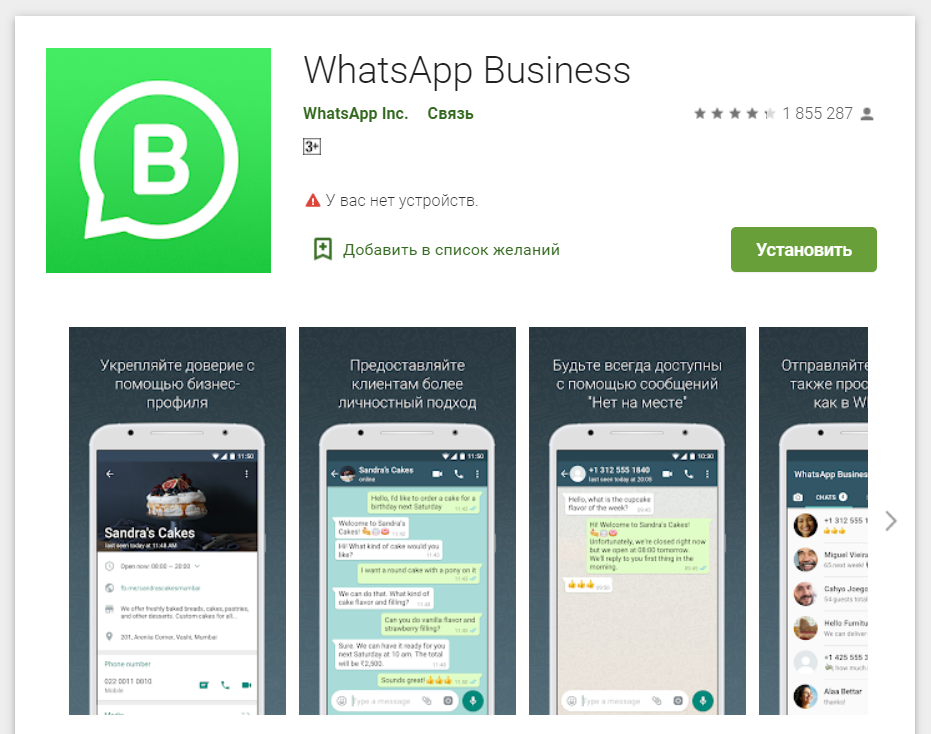 Вот 5 лучших приложений
Вот 5 лучших приложений
Аккумулятор — один из важнейших компонентов смартфона, позволяющий ему работать без подключения к электросети. Однако емкость батареи ограничена, а потому важно постоянно следить за ее состоянием в процессе эксплуатации мобильного устройства. На Android есть удобная опция отображения уровня заряда АКБ в строке состояния. Однако иконка здесь настолько маленькая, что порой пользователь не замечает, как его телефону остается 15-20 минут до момента отключения. Чтобы этого не произошло, нужно установить виджет батареи. И сегодня мы рассмотрим несколько приложений, помогающих сделать иконку заряда более выразительной и броской.
Читать далее
Экшен и приключения. Лучшие динамичные игры для Android
Иногда хочется поиграть во что-то очень спокойное и размеренное. Если у вас сейчас такое настроение, то лучше пройти мимо это подборки. В ней мы решили собрать абсолютно противоположные жанры.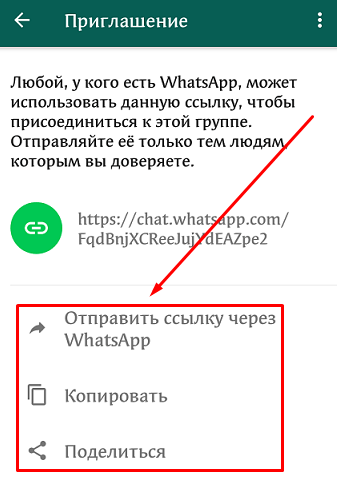 Мы объединили в одной подборке то, что принято называть экшен и приключения. В итоге, набор получился довольно интересный и разнообразный. В нем будет все, включая довольно реалистичные игры и даже те, в которых вы играете за банан. В обще, выбирайте и наслаждайтесь. Мы старались, чтобы вам было во что поиграть.
Мы объединили в одной подборке то, что принято называть экшен и приключения. В итоге, набор получился довольно интересный и разнообразный. В нем будет все, включая довольно реалистичные игры и даже те, в которых вы играете за банан. В обще, выбирайте и наслаждайтесь. Мы старались, чтобы вам было во что поиграть.
Читать далее
Новый комментарий
Новости партнеров
Что нужно знать перед покупкой iPhone 14 Plus
Правда ли, что A16 Bionic не отличается от A15 Bionic? Здесь всё, что нужно знать
10 классных товаров с АлиЭкспресс по выгодным ценам
5 лучших стандартных обоев iOS 16 для вашего Айфона
Как записать видеозвонок и разговор в WhatsApp на Андроиде и iPhone
Мессенджер WhatsApp настолько популярен, что его используют как для личного, так и для делового общения. Нередко мы попадаем в ситуации, когда знание того, как записать разговор в Ватсапе, способно существенно облегчить жизнь. К примеру, школьники и студенты часто забывают записать домашние задания. В этом случае, естественно, помогает звонок другу, который заодно объяснит, как он решил сложную задачу. Записывать на бумаге ход решения, все время переспрашивая, – напрасная трата времени. Проще, быстрее и современнее записать разговор на телефон.
Нередко мы попадаем в ситуации, когда знание того, как записать разговор в Ватсапе, способно существенно облегчить жизнь. К примеру, школьники и студенты часто забывают записать домашние задания. В этом случае, естественно, помогает звонок другу, который заодно объяснит, как он решил сложную задачу. Записывать на бумаге ход решения, все время переспрашивая, – напрасная трата времени. Проще, быстрее и современнее записать разговор на телефон.
Зная, как записать видеозвонок в WhatsApp, вы не упустите ни одной важной детали при обсуждении рабочих вопросов с заказчиком или сотрудником. Запись беседы с лечащим врачом – лучшая гарантия того, что вы в точности выполните его рекомендации. Запись разговора значительно облегчит жизнь даже в бытовых вопросах.
В самом мессенджере нет инструментов для записи звонков. Однако существуют методы, позволяющие исправить это упущение. Рассмотрим несколько способов того, как записать разговор в Ватсапе на Андроиде, iOS, персональном компьютере или ноутбуке.
Как записать видеозвонок в WhatsApp Web
Если WhatsApp установлен на компьютере или ноутбуке, аудио- и видеозвонки можно записывать с помощью приложения Movavi Screen Recorder. С его помощью вы сможете захватывать любые видео с экрана или веб-камеры.
Алгоритм записи:
Шаг 1. Откройте программу
Если на компьютере еще не установлено приложение Movavi Screen Recorder, следует скачать установочный файл с официального сайта и запустить его. Установка выполняется быстро, с использованием стандартного мастера, нужно просто выполнять инструкции на экране. После установки на экране появится иконка программы.
Скачать бесплатно
Скачать бесплатно
Скачать
Скачать
Шаг 2. Выберите область захвата
Запустить на компьютере WhatsApp и Movavi Screen Recorder. В правой части окна приложения расположена вертикальная боковая панель с пиктограммами. На ней необходимо выбрать Запись экрана. Рамкой захвата очертить ту часть окна мессенджера, видео с которой необходимо записать (видеочат).
Шаг 3. Отрегулируйте настройки
На горизонтальной панели в нижней части экрана последовательно нажать Микрофон и Системный звук. Запись беседы будет выполнена корректно лишь в том случае, если обе эти иконки окрасятся в зеленый цвет.
Шаг 4. Запишите разговор
На горизонтальной панели нажать на пиктограмму Начать запись. Запись начнется после 3-секундной задержки. По окончании разговора нажать пиктограмму Стоп. Если какую-либо часть беседы записывать не требуется, процесс записи можно приостановить, нажав на пиктограмму Пауза. Горячие клавиши в Windows: F9 – Пауза, F10 – Стоп. Если нажать Отмена, видео не сохранится вообще.
Шаг 5. Удалите лишнее
По окончании записи видео станет доступным для редактирования в окне предпросмотра. Для вырезания фрагмента предусмотрена пиктограмма Разрезать. Если фрагмент видео не нужен, достаточно щелкнуть по нему и нажать на пиктограмму Удалить фрагмент.
Шаг 6. Сохраните запись
Нажать кнопку Экспорт, расположенную в правом нижнем углу экрана. По умолчанию видео сохраняется в формате MP4, но есть возможность выбрать любой удобный пользователю формат. Определившись с нужным форматом, нажмите кнопку Сохранить
Плюсы
- Приложение подходит для устройств, работающих под управлением Windows и macOS
- Интерфейс программы предельно прост и интуитивно понятен пользователю с любым уровнем образования
- Во время беседы на экране можно рисовать, делать пометки, что впоследствии пригодится при поиске нужного фрагмента
- Можно записать только звук, без видео
- Легко регулировать размеры окна захвата, благодаря чему параллельно с беседой удобно цитировать открытый на экране документ, делать пометки
- Можно редактировать уже готовое видео
- Используя планировщик, можно заранее устанавливать точную дату, время начала и окончания записи
- Доступна бесплатная версия программы с ограниченным временем использования
- Лицензия на платную версию стоит недорого
Минусы
- Программа платная
Как записать видеозвонок в WhatsApp Web онлайн
Если срочно нужно записать разговор, а подходящего ПО на компьютере нет, можно воспользоваться бесплатным онлайн-сервисом Screencapture. com.
com.
Алгоритм работы:
- Открыть сайт https://www.screencapture.com/ru/.
- При необходимости – установить флажки на опциях Микрофон и Веб-камера.
- Нажать кнопку Начать запись. По требованию сервиса согласиться на предоставление доступа к экрану и микрофону.
- Записать беседу.
- По окончании видеосвязи остановить запись.
Плюсы
- Бесплатность
- Простота интерфейса
Минусы
- На видео, сделанном в бесплатной версии, остаётся водяной знак. Чтобы его не было, требуется купить подписку
Как записать разговор в WhatsApp на Android
Запись звонков WhatsApp возможна только на тех устройствах, работающих под управлением системы Android, где предусмотрена функция захвата экрана. Это, в основном, смартфоны Samsung Galaxy Note10 / Note10+ и более поздние модели.
Алгоритм записи:
- Провести по экрану сверху вниз.
- Нажать на иконку Запись экрана ( Screen recorder).

- Разрешить запись видео и аудио.
- Зайти в Настройки звука, установить флажок на Внутренний звук и микрофон (Media sounds and mic).
- Нажать на Начать запись. Запись начнется через 3 секунды.
- Запустить WhatsApp. Во время записи разговора можно рисовать на экране, делать пометки, подключить запись с фронтальной камеры.
- Для завершения записи нажать Стоп.
Плюсы
- Бесплатность
- Простота использования встроенной функции
Минусы
- Способ подходит только для некоторых моделей смартфонов «Самсунг»
Если в вашей модели смартфона нет встроенной функции захвата экрана, можно войти на одном смартфоне в режим громкой связи, а рядом положить другой с включенным диктофоном или какое-либо записывающее звук устройство. Правда, этот способ – далеко не лучший. Для того, чтобы диктофон записал голосовые сообщения вашего собеседника, придется включить на смартфоне режим громкой связи. Однако звук голоса собеседника все равно будет искажен. Если у вас только один телефон, с помощью встроенного диктофона, записать беседу нельзя, поскольку приложения конфликтуют из-за права на использование микрофона.
Однако звук голоса собеседника все равно будет искажен. Если у вас только один телефон, с помощью встроенного диктофона, записать беседу нельзя, поскольку приложения конфликтуют из-за права на использование микрофона.
Как записать разговор в WhatsApp на iPhone
Владельцы устройств, работающих под управлением iOS 11 и более поздних версий (iPhone, iPad, iPod), для записи видеозвонка в WhatsApp могут воспользоваться встроенными возможностями системы.
Алгоритм записи:
- Последовательно перейти: Настройки > Пункт управления > Настройка элементов, выбрать Запись экрана. Действие нужно выполнить только один раз, чтобы нужный значок появился в Пункте управления.
- Чтобы во время записи на экране не появлялись посторонние сообщения, включить режим Не беспокоить.
- Зайти в Пункт управления, нажать на иконку Запись и удерживать, пока не появится всплывающее меню. Если Аудио микрофона не включено, включить его.

- Во всплывающем меню нажать кнопку Начать запись. Запись начнется через 3 секунды. Пока она идет, в верхней части экрана будет отображаться красная полоса.
- Открыть WhatsApp.
- Для остановки записи вновь нажать на иконку Запись экрана (кнопка должна окраситься в белый цвет) или на статус-бар. Видео автоматически сохраняется в приложении *Фотографии.
Плюсы
- Простота и удобство способа
- Бесплатность
Минусы
- Способ подходит только для владельцев новых «Айфонов»
Мобильные приложения для записи WhatsApp
Если на смартфоне не предусмотрена функция захвата видео с экрана, для записи звонков в WhatsApp можно воспользоваться сторонним приложением. Рассмотрим три самых популярных специальных приложения.
1. Cube Call Recorder (приложение от Cube ACR)
Приложение для Android записывает обычные телефонные звонки и VOiP. Программа поддерживает не только с WhatsApp, но и большинство популярных мессенджеров, к примеру, Skype, Viber, Telegram. Программа может записывать как все телефонные звонки (по умолчанию), так и отдельные. Есть возможность создать список абонентов, звонки которых не будут записываться. В приложении предусмотрен собственный файловый менеджер, который позволяет отсортировать звонки, убрать ненужные, выполнить ускоренный поиск.
Программа может записывать как все телефонные звонки (по умолчанию), так и отдельные. Есть возможность создать список абонентов, звонки которых не будут записываться. В приложении предусмотрен собственный файловый менеджер, который позволяет отсортировать звонки, убрать ненужные, выполнить ускоренный поиск.
Кроме бесплатной, есть премиум-версия с дополнительными возможностями, например, опциями защиты записи PIN-кодом, записи звонков в формате MP4, функциями управления облачным хранилищем.
Плюсы
- В бесплатной версии есть все необходимые функции для записи звонков
- Время использования бесплатной версии не ограничено
Минусы
- Приложение требует слишком много доступов к данным и службам телефона, в том числе к книге контактов
- После установки приложения батарея садится быстрее
- Программа записывает только голоса, а не видео
- Случаются проблемы с настройкой звука
2. TapeACall
Популярное приложение TapeACall предназначено для мобильных устройств, работающих под управлением Android и iOS. Приложение платное, но есть пробная бесплатная версия. Можно записывать звонки в формате MP3. Доступна запись в облачные хранилища Dropbox, Evernote, Google Диск. Чтобы упростить поиск, файлы можно маркировать. Используя функцию «Поделись с другом», записи можно пересылать с помощью различных мессенджеров, в частности, Twitter.
Приложение платное, но есть пробная бесплатная версия. Можно записывать звонки в формате MP3. Доступна запись в облачные хранилища Dropbox, Evernote, Google Диск. Чтобы упростить поиск, файлы можно маркировать. Используя функцию «Поделись с другом», записи можно пересылать с помощью различных мессенджеров, в частности, Twitter.
Плюсы
- Русифицированный интерфейс
- Хорошее качество записи
- Совместимость с Android и iOS
- Возможность пересылки записей через мессенджеры
Минусы
- Платная подписка
- Приложение работает только в том случае, если оператор сотовой связи поддерживает 3-сторонние вызовы
- Запись исключительно звука, без видео
3. Rec Call Recorder
Популярное приложение совместимо с Android и iOS. Есть платная и бесплатная версии. В бесплатной версии можно записывать ограниченное количество звонков в неделю. Приложение легко настроить так, чтобы оно автоматически записывало все звонки или же только некоторые, по требованию. Возможно сохранять файлы в форматах AIFF и WAV.
Возможно сохранять файлы в форматах AIFF и WAV.
Плюсы
- Бесплатную версию можно использовать без ограничений по времени
- Поддержка большого количества мессенджеров
Минусы
- Количество звонков, записываемых в бесплатной версии, ограничено
- Запись только аудио, без видео
- Некоторые пользователи жалуются на сложности с настройкой качества звука в последних версиях Android
Чтобы записать исключительно голоса собеседников, можно воспользоваться встроенной функцией захвата экрана (если она предусмотрена) или любым из приложений. Но в тех случаях, когда вместе со звуком нужно записать видео, а встроенной функции захвата нет, оптимальный вариант – Movavi Screen Recorder.
Часто задаваемые вопросы
Можно ли записывать разговор в WhatsApp?
У вопроса о записи разговора есть три стороны: техническая, морально-этическая и юридическая.
С технической точки зрения можно записывать все, что позволяет вам установленное на устройстве программное обеспечение.
Для соблюдения этических норм лучше предупредить человека, с которым вы разговариваете, о том, что идет запись.
Юридическая сторона вопроса выглядит сложнее. Законодательство запрещает передавать третьим лицам или каким-либо образом распространять данные о личной жизни собеседника без его согласия, а также коммерческую информацию. То есть если вы обсуждаете с заказчиком нюансы ТЗ, имеет смысл предупредить его о том, что хотите записать разговор, и, естественно, посторонним полученный файл передавать нельзя. То же самое относится к чатам с коллегами по работе. Согласно Гражданскому кодексу РФ, сбор и передача информации о частной жизни возможны только в интересах общества и государства. Однако не считается нарушением, если гражданин сам разрешил раскрыть какую-то часть личной информации. Соответственно, если по какой-либо причине вы хотите записать частный разговор, без предупреждения этого делать нельзя. Делать скрытые записи личных бесед или передавать их посторонним законодательство запрещает.
Можно ли записать видеозвонок в WhatsApp?
Да, можно. WhatsApp не имеет ни функции записи, ни специального приложения для записи, но это можно сделать с помощью других программ и инструментов:
- Movavi Screen Recorder
- Screencapture.com
- Mobizen (для пользователей Android)
- Программное обеспечение для дублирования экрана (для пользователей Android и iOS)
- Встроенная запись видео (для iPhone, iPad и iPod Touch)
Как я могу записывать звонки в WhatsApp без приложения?
Единственный способ записывать звонки WhatsApp без приложения – использовать iPhone, потому что в iPhone есть встроенный инструмент записи экрана. Кроме того, вам нужно будет скачать приложение для записи звонков в WhatsApp.
Как я могу записывать аудио- и видеозвонки в WhatsApp?
- Загрузите Movavi Screen Recorder и установите его, следуя инструкциям.
Movavi Screen Recorder для Windows
Movavi Screen Recorder для Mac - Настройте параметры записи, чтобы записывать только ту часть экрана, которые вы хотите записать.

- Начните запись звонка в WhatsApp. При необходимости вы можете в любой момент нажать Пауза, Остановить и Отмена.
- Отредактируйте и сохраните свою запись с помощью встроенного инструмента редактирования.
Полное руководство по конференц-связи WhatsApp
Уведомление: этот контент поддерживается читателями, что означает, что если вы нажмете на некоторые из наших ссылок, мы можем получить комиссию.
WhatsApp был разработан не только для обмена сообщениями с друзьями и семьей. Оказывается, это также отличный инструмент для конференц-связи. Ниже мы углубимся во все, что вам нужно знать, чтобы начать работу.
Почему конференц-связь так важна
Проведение конференц-связи — это отличный способ объединить вашу команду, где бы она ни находилась. Хотя границы того, что вы официально называете конференц-связью, немного размылись по мере того, как меняется рабочее место и появляется больше методов общения, одно остается ясным: конференц-связь является важной частью общения с членами вашей команды. И они также могут быть полезны для взаимодействия с клиентами.
И они также могут быть полезны для взаимодействия с клиентами.
Представьте себе: ваша команда должна скоро встретиться, чтобы сгладить некоторые недостатки в вашем последнем проекте. Это один из ваших самых значительных проектов, и вам нужен удобный способ позвонить всем членам вашей команды одновременно. Но некоторые из них либо в пути, либо работают из дома во время звонка.
К счастью, каждый из них загрузил WhatsApp на свой телефон, поэтому они будут готовы ответить на звонок в любое время и в любом месте. Лучше всего то, что для того, чтобы все были подключены и взаимодействовали, ничего не стоит. С WhatsApp это может стать вашей реальностью, как только вы научитесь использовать его для конференц-связи.
Мы использовали WhatsApp для проведения групповых конференц-звонков, когда нам нужно было встретиться только с восемью людьми. Это удобно и может быть отличным вариантом, если у вас есть надежное подключение к Интернету. Также помогает то, что WhatsApp работает на любом типе смартфона, поскольку оборудование, используемое каждым из членов нашей команды, всегда отличается.
Быстрые советы по улучшению конференц-связи в WhatsApp сегодня
Вот несколько быстрых советов, которые можно примерить, если вы используете WhatsApp в качестве инструмента для конференц-связи. Имейте в виду, что вы можете использовать его только для конференц-связи с участием восьми или менее человек. Плюс в том, что он бесплатный и простой в настройке.
Загрузить приложение WhatsApp
Чтобы успешно провести телефонную конференцию через WhatsApp, убедитесь, что все члены вашей команды загрузили и настроили приложение. Таким образом, они не будут возиться, когда придет время провести звонок.
Загрузить приложение так же просто, как найти его в Интернете с помощью быстрого поиска Google для использования на компьютере. Для смартфонов и планшетов просто зайдите в магазин приложений вашего телефона и выполните поиск «WhatsApp», а затем загрузите бесплатное приложение на свое устройство. Или вы можете посетить whatsapp.com/download, чтобы загрузить приложение для Android, iPhone или Windows.
Приятно осознавать, что WhatsApp можно использовать не только на смартфонах. Вы также можете легко получить к нему доступ со своего настольного компьютера или ноутбука, когда вам нужно использовать его для совершения звонков.
Загрузите свои контакты в WhatsApp на мобильном телефоне
Существует несколько способов добавить или импортировать контакты вашего телефона в WhatsApp. Во многих случаях, когда вы впервые загружаете приложение, оно запросит у вас разрешение на автоматическую синхронизацию контактов с WhatsApp. Если вы не хотите этого делать (или забыли), вот шаги по добавлению контактов в WhatsApp на Android и iPhone.
На устройстве Android выполните следующие действия, чтобы добавить по одному контакту за раз:
- Откройте WhatsApp на устройстве Android.
- Коснитесь зеленого значка нового сообщения .
- Выберите Экран контактов , а затем Новый контакт.
- Введите туда же и номер телефона контакта и нажмите Сохранить.

Чтобы синхронизировать все контакты Android с WhatsApp:
- Перейдите в Настройки и выберите Приложения и уведомления из меню настроек.
- Прокрутите список приложений и нажмите WhatsApp.
- Щелкните Разрешения , а затем Контакты.
- Выберите Разрешить , чтобы WhatsApp имел доступ к контактам вашего телефона.
На iPhone выполните следующие действия, чтобы добавить по одному контакту за раз:
- Откройте WhatsApp на своем iPhone.
- Щелкните синий значок плюс (+) в правом верхнем углу экрана.
- Введите имя и номер человека и нажмите Готово.
Чтобы синхронизировать все контакты iPhone с WhatsApp:
- Сначала перейдите в Настройки , а затем выберите Конфиденциальность в меню настроек.
- Нажмите на Контакты и установите переключатель рядом с WhatsApp на Вкл.
 /зеленый.
/зеленый. - Откройте приложение WhatsApp, чтобы проверить, синхронизированы ли ваши контакты.
Проверка функций группового видео и голосовых вызовов
После того, как вы настроили параметры WhatsApp и загрузили свои контакты, вы можете приступить к тестированию функций группового видео и голосовой связи.
Вот как провести голосовую конференцию через WhatsApp:
- После загрузки приложения перейдите на вкладку чата .
- Выберите любого члена вашей команды, которого вы хотели бы принять в конференц-связь, и нажмите кнопку вызова .
- Когда они ответят на ваш звонок, нажмите добавить кнопку вызова в правом верхнем углу и выбрать контакт из списка контактов.
- После того, как они ответят, вы сможете увидеть, что они были добавлены на ваш экран WhatsApp.
- Повторите это для восьми человек.
Важно помнить, что если вы решите организовать голосовой вызов, вы не сможете при необходимости переключиться на видеовызов. Для этого вам нужно будет повесить трубку, а затем начать новый групповой видеозвонок.
Для этого вам нужно будет повесить трубку, а затем начать новый групповой видеозвонок.
Знание подобных мелочей, особенно если вы планируете сделать WhatsApp основным средством общения в вашей команде, может помочь вам в долгосрочной перспективе избавить вас от головной боли, связанной с управлением групповыми звонками. Это также может помочь вам более эффективно проводить групповые звонки.
Вот как провести видеоконференцию через вкладку чата WhatsApp:
- После загрузки приложения перейдите на вкладку чата .
- Выберите любого, с кем вы хотите участвовать в вашей конференции, и нажмите кнопку видеовызова .
- Когда они ответят на ваш звонок, нажмите кнопку добавить вызов в правом верхнем углу и выберите контакт из списка контактов.
- После того, как они ответят, вы сможете увидеть, что они были добавлены на ваш экран WhatsApp.
- Повторите это для восьми человек в общей сложности для видеоконференцсвязи.

Основное различие между проведением видеоконференции и голосовой конференцией заключается в кнопке, которую вы нажимаете, чтобы начать вызов.
Имейте в виду, что существует несколько способов начать групповой видеовызов. Сделать это можно через вкладку «Звонки» или уже существующий групповой чат. Вот несколько советов, которые помогут сделать вашу видеоконференцию максимально гладкой:
- Убедитесь, что у вас есть надежное подключение к Интернету для лучшего качества видео и звука.
- Если в любой момент во время видеовызова вы захотите отключить функцию видео, вы можете легко сделать это, нажав Видео выкл .
- Имейте в виду, что для того, чтобы кто-то был удален во время активного группового видеочата, он должен будет поднять руку со своего собственного устройства.
Запланируйте и транслируйте следующую конференц-связь
После того, как вы познакомились с WhatsApp и его функциями вызовов, пришло время запланировать следующую конференц-связь. Самый простой способ сделать это — отправить групповое сообщение с указанием времени и даты конференции.
Самый простой способ сделать это — отправить групповое сообщение с указанием времени и даты конференции.
Однако вы также можете отправить быстрое электронное письмо, если вам так удобнее. Прелесть конференц-связи с WhatsApp заключается в том, что вам не нужно иметь дело с длинными ссылками для входа, телефонными номерами или кодами доступа.
Долгосрочные стратегии повышения качества конференц-связи
Качество конференц-связи зависит от двух основных факторов: от того, насколько хорошо вы заранее подготовитесь, и от качества ваших инструментов для конференц-связи. Вот несколько советов и приемов, которые помогут вам улучшить вашу игру в конференц-связь в долгосрочной перспективе, независимо от того, используете ли вы WhatsApp для своих звонков или нет.
Заранее проясните повестку дня вашего звонка
Несомненно, один из лучших способов успешно управлять вашими конференц-связями, особенно если они становятся масштабнее, — это предложить им план игры.
Это означает, что вы хотите иметь план или расписание для каждой конференции, которую вы проводите. Вот несколько пунктов, которые помогут указать вам правильное направление. Примерьте их по размеру, чтобы увидеть, что поможет вам лучше совершать звонки.
- Пусть каждый представится по очереди, особенно если они еще не знакомы друг с другом.
- Обязательно используйте кнопку отключения звука (когда это возможно) свободно, чтобы никто не говорил больше, чем кто-либо другой, и все уважали время друг друга.
- Вы записываете телефонную конференцию? Сообщите всем заранее, чтобы они знали, во что ввязываются.
- Какова общая повестка телефонной конференции? Это хорошая идея, чтобы сообщить всем в начале, чтобы они знали, чего ожидать.
- Кто ведущий конференц-связи? Вы также должны сообщить об этом в начале, чтобы избежать путаницы. И опять же, это становится тем важнее, чем масштабнее становятся ваши конференц-звонки.
- Всегда полезно отправить резюме звонка после конференции, чтобы как участники, так и те, кто не смог прийти, были в курсе того, что обсуждалось.

Установить ограничение по времени
Хотя это может показаться нелогичным на первый взгляд, установка ограничения по времени для конференц-вызова на самом деле может помочь вам добиться большего во время разговора. Имея в виду четкую концовку, вы сможете задать темп для продуктивной телефонной конференции, которая продвинет вашу команду вперед.
Установка лимита времени и информирование всех участников конференц-связи заранее также может помочь им спланировать свой день. Знание того, сколько времени им нужно будет выделить для вашей телефонной конференции, может помочь им лучше присутствовать и лучше подготовиться.
Это верно независимо от того, работаете ли вы с видео, телефоном или гибридной конференцией. Также полезно знать, имеет ли используемое вами программное обеспечение ограничение на конференцию или групповой вызов. Таким образом, вы не будете застигнуты врасплох во время встречи.
Найдите более надежную альтернативу
WhatsApp — надежный инструмент для общения с небольшой группой людей. Однако довольно быстро становится очевидным, что WhatsApp изначально не был предназначен для конференц-связи.
Однако довольно быстро становится очевидным, что WhatsApp изначально не был предназначен для конференц-связи.
Но это не проблема, когда вы просматриваете другие варианты. Существует множество более надежных вариантов конференц-связи, специально разработанных для того, чтобы помочь вам проводить первоклассные конференц-связи независимо от продолжительности ваших звонков или размера вашей команды.
Мы составили руководство, в котором подробно описаны лучшие доступные услуги конференц-связи. Тем не менее, вот краткий обзор лучших вариантов, которые стоит рассмотреть:
- RingCentral — лучшая служба конференц-связи для большинства
- GoToMeeting — лучшая для поддержания сплоченности вашей удаленной команды
- Grasshopper — лучшая мобильная виртуальная телефонная система
- ClickMeeting – Лучше всего подходит для вебинаров и конференц-связи
- Zoom – Лучше всего для проведения видеоконференций
- Vast Conference — лучший сервис для мгновенных конференц-вызовов
- FreeConferenceCall.
 com — лучший бесплатный сервис для конференц-звонков
com — лучший бесплатный сервис для конференц-звонков
Вот краткий обзор трех наших самых популярных:
RingCentral — лидер в сфере деловых коммуникаций. Поэтому неудивительно, что он также имеет тенденцию доминировать в пространстве конференц-связи. В отличие от WhatsApp, RingCentral предлагает инструменты для звонков, предназначенные для организации и управления конференц-связью. Это также может быть доступным, если вы выберете один из его стартовых планов.
Zoom отлично подходит, если вы предпочитаете делать видеоконференции больше, чем что-либо еще. Он прост в использовании, доступен практически любому, у кого есть подключение к Интернету, и имеет множество полезных функций даже в бесплатном плане. В общем, Zoom — отличный вариант видеоконференций для больших и малых предприятий.
FreeConferenceCall — это возможный вариант для вас, если вы ищете бесплатную услугу конференц-связи, которая выводит вас за рамки того, что может сделать приложение, такое как WhatsApp, без необходимости платить какие-либо текущие сборы. FreeConferenceCall используется всеми видами бизнеса любого размера, и это жизнеспособный бесплатный вариант, который стоит рассмотреть.
FreeConferenceCall используется всеми видами бизнеса любого размера, и это жизнеспособный бесплатный вариант, который стоит рассмотреть.
Дальнейшие действия
WhatsApp — это отличный вариант конференц-связи, о котором вы, вероятно, раньше и не подозревали. Теперь, когда вы знаете, насколько полезно это может помочь вам объединить вашу команду, вы можете легко сделать это частью своего рабочего процесса в будущем. Тем не менее, важно помнить, что он имеет ограничение на восемь человек, независимо от того, совершаете ли вы видеозвонок или групповой голосовой вызов.
На этом веселье не заканчивается. Мы, эксперты, гордимся тем, что предлагаем вам одни из самых подробных руководств по всем вопросам бизнеса. После того, как вы прочитали это руководство и добавили его в закладки, ниже приведены еще несколько, которые, как мы думаем, будут вам полезны.
Хотите узнать больше об управлении продуктами? Мы составили список лучших курсов, которые вы можете пройти, чтобы изучить все тонкости управления каждым аспектом вашего продукта.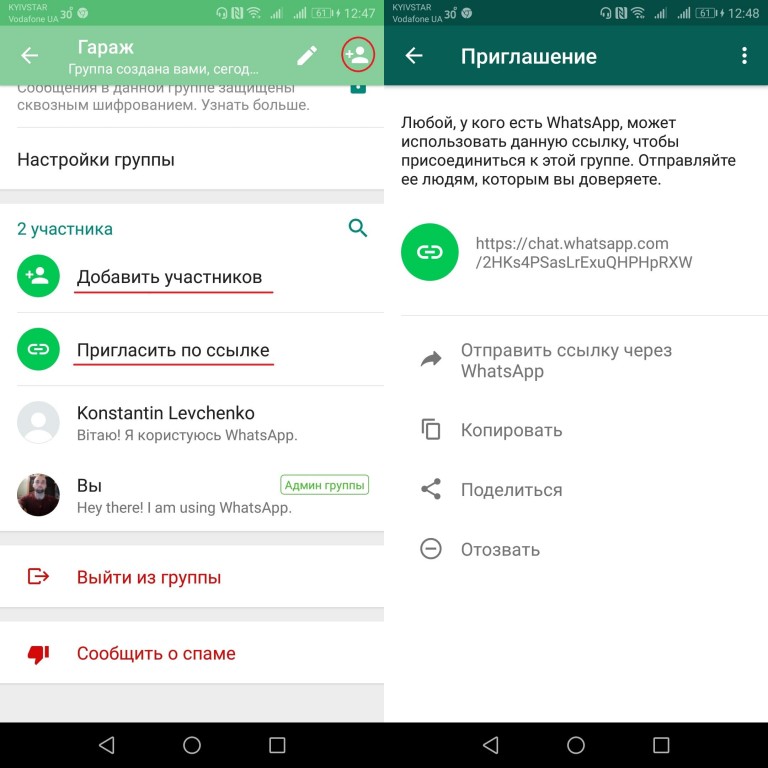
И, наконец, когда вы управляете фондом заработной платы для своего растущего бизнеса, вам нужна вся возможная помощь. Вот почему мы создали руководство по лучшему программному обеспечению для расчета заработной платы, которое вы можете установить, чтобы помочь автоматизировать процесс и убедиться, что ваша компания соответствует правилам расчета заработной платы. У нас есть фаворит, и мы не боимся рассказать вам о нем все. Обязательно ознакомьтесь с руководством, чтобы узнать все, что вам нужно знать, чтобы начать.
Полное руководство по конференц-связи в WhatsApp
Возможность оставаться на связи с друзьями, семьей и командой во время социального дистанцирования невероятно важна.
Zoom и Google Hangouts приобрели массовую популярность в начале пандемии, но вы все еще найдете много людей, не использующих эти платформы, особенно за пределами США. Вот почему новые пользователи немного не решаются использовать их для звонков — если люди, которых они знают, не пользуются Zoom, то почему они будут?
Войдите в WhatsApp.
С более чем 1,5 миллиардами активных пользователей в месяц WhatsApp является номером один, когда речь идет о популярных приложениях для обмена мгновенными сообщениями, поддерживающих голосовые и видеозвонки. Он очень прост в использовании, абсолютно бесплатен и доступен как для iOS, так и для Android.
В этом руководстве я покажу вам, как использовать функцию конференц-связи в WhatsApp, что делает его идеальной альтернативой Zoom.
Готов? Давайте быстро посмотрим.
Лучшие услуги конференц-связи для надежной конференц-связи
Если вы хотите сделать надежную конференц-связь для своего бизнеса, вам понадобится услуга конференц-связи. Вот лучшие варианты.
- Nextiva — Лучший в целом
- RingCentral — Лучшие бесплатные видеоконференции
- Gotomeeting — Best для транскрипции по вызову
- Clickting — Best For Webinars
- Clickmeeting — Best For WebInars и Preections
- ClickMeeting — Best For WebinARS и презентации
- .
 звонки
звонки - Google Meet (ранее Google Hangouts) — лучше всего для личного использования
- Phone.com — лучше всего для небольших групп
- Webex — лучше всего для совместной работы в команде
Здесь вы можете прочитать наши полные обзоры каждой службы конференц-связи.
Что такое конференц-связь WhatsApp?
Конференц-связь похожа на личную или профессиональную встречу, которая проводится в аудио- или видеоформате. Они очень удобны, когда вместо физического присутствия участники проводят виртуальные встречи по телефону или компьютеру.
И это еще не все! Несколько участников могут присоединиться к одному и тому же вызову одновременно, что позволяет людям общаться более эффективно, не выходя из дома или офиса.
WhatsApp присоединился к списку надежных сервисов конференц-связи, выпустив новое обновление, которое позволило пользователям проводить аудио- и видеозвонки с большим количеством людей одновременно.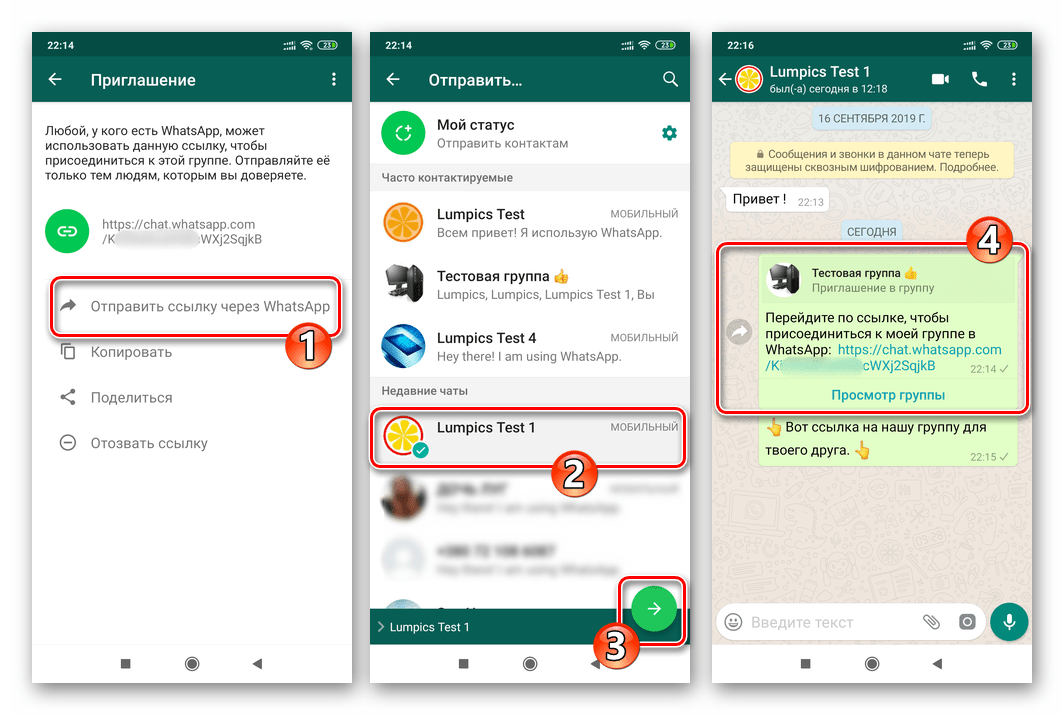 Функция видеозвонков была представлена годом позже после голосовых вызовов в 2016 году.
Функция видеозвонков была представлена годом позже после голосовых вызовов в 2016 году.
Платформа недавно удвоила максимальную емкость видео- и голосовых вызовов. Теперь одновременно в разговоре могут находиться до 8 участников.
3 Инструменты для улучшения конференц-связи в WhatsApp
Перед проведением конференц-связи в WhatsApp необходимо выполнить определенные требования. В основном это включает в себя наличие учетной записи WhatsApp, устройства для удержания звонков и стабильного подключения к Интернету.
Учетная запись WhatsApp
Очевидно, вам нужна учетная запись в WhatsApp, прежде чем вы сможете проводить аудио- или видеоконференции на платформе.
К счастью, создать учетную запись WhatsApp на iPhone или Android для отправки и получения сообщений и звонков очень просто. Это просто и вряд ли займет несколько минут.
Вот что вам нужно сделать:
- Загрузите приложение WhatsApp для своего устройства.
 Пользователям iPhone необходимо будет установить WhatsApp для iOS, а пользователям Android — скачать WhatsApp для Android.
Пользователям iPhone необходимо будет установить WhatsApp для iOS, а пользователям Android — скачать WhatsApp для Android. - При первом открытии приложения необходимо принять условия обслуживания. Нажмите на Согласиться и продолжить . Вы увидите поле для ввода номера телефона.
- Введите номер телефона, который вы хотите использовать для конференц-связи. Через несколько секунд WhatsApp попросит вас подтвердить свой номер.
- Вы получите код, отправленный WhatsApp на этот номер телефона. Введите шестизначный код в отображаемое поле, чтобы завершить процесс подтверждения номера телефона.
- Затем введите свое имя и, если хотите, изображение профиля.
- Нажмите Готово .
Ваша учетная запись WhatsApp завершена. Теперь вы можете использовать функцию обмена мгновенными сообщениями для отправки текстовых сообщений и организации конференц-связи.
Любое устройство, поддерживающее WhatsApp
Как упоминалось ранее, WhatsApp работает как на устройствах iOS, так и на устройствах Android.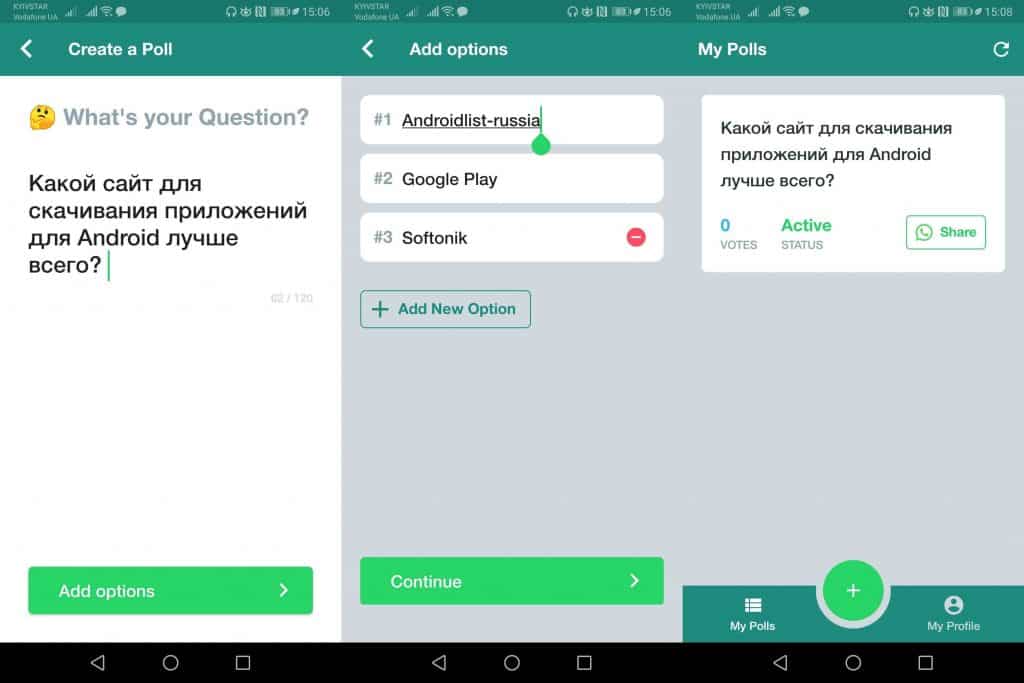 Вы можете использовать любой смартфон, настольный компьютер или планшет, если на нем установлено приложение WhatsApp.
Вы можете использовать любой смартфон, настольный компьютер или планшет, если на нем установлено приложение WhatsApp.
Вы можете использовать описанный выше процесс для загрузки WhatsApp на свое устройство.
Подключение к Интернету
Вам необходимо подключение к Интернету, причем надежное, чтобы ваши видео- и голосовые конференции в WhatsApp проходили максимально гладко. На самом деле, даже если у вас нет сотового плана, вы можете подключить свой телефон к Wi-Fi, чтобы провести конференцию.
Без подключения к Интернету нет альтернативы использованию WhatsApp. А поскольку вы не сможете использовать WhatsApp, делать или принимать конференц-звонки будет невозможно.
Основы конференц-связи WhatsApp
Здесь мы рассмотрим основные компоненты конференц-связи WhatsApp. Это даст вам лучшее представление о том, чего вы можете ожидать, прежде чем использовать WhatsApp для конференц-связи.
Быстрое и простое общение
WhatsApp имеет индивидуальную направленность: сделать общение максимально быстрым и простым.
Вы также можете обмениваться файлами (до 16 МБ), а также высококачественными голосовыми и видеовызовами. Вы получаете мобильную и веб-версию приложения, которая позволяет вам управлять разговором на нескольких устройствах.
На самом деле это очень удобная функция, если принять во внимание чрезвычайно универсальную среду, в которой люди постоянно переключаются между своими устройствами. В один момент они разговаривают по своим телефонам, а в следующий — перед своими рабочими столами.
Выполнение групповых голосовых вызовов
Пользователи WhatsApp были по понятным причинам в восторге, когда узнали, что на платформе можно проводить аудиовызовы. Одной из самых больших причин их волнения было удобство всего этого.
После входа в WhatsApp перейдите на вкладку Звонки . Вы найдете это внизу экрана.
Выполните это, выбрав значок Позвонить в правом верхнем углу.
Нажмите Новый групповой вызов , а затем добавьте до семи человек из списка контактов. Восьмой участник, конечно же, ты. Нажмите на кнопку аудиовызова, чтобы сделать голосовой групповой вызов.
Восьмой участник, конечно же, ты. Нажмите на кнопку аудиовызова, чтобы сделать голосовой групповой вызов.
Если у всех, кто участвует в вызове WhatsApp, есть надежное подключение к Интернету, вы не столкнетесь с какими-либо трудностями во время конференц-связи.
Групповые видеозвонки
Хотите общаться лицом к лицу вместо традиционного разговора по телефону? WhatsApp также предлагает функцию видеоконференций.
Процесс групповых видеовызовов в WhatsApp аналогичен процедуре голосового вызова. Разница лишь в том, что после того, как вы добавите участников (ограничение до семи и для видеозвонков), вам нужно будет нажать на кнопку видео вместо кнопки аудиовызова. Это немедленно начнет видеовызов.
Кроме того, вы можете создать групповой чат для проведения видео (а также голосового) звонка.
Выберите Чаты внизу экрана, а затем выберите групповой разговор, чтобы открыть его.
Если в вашем групповом чате всего четыре человека или меньше, вы увидите значок видео и значок телефона без знака плюса в правом верхнем углу экрана.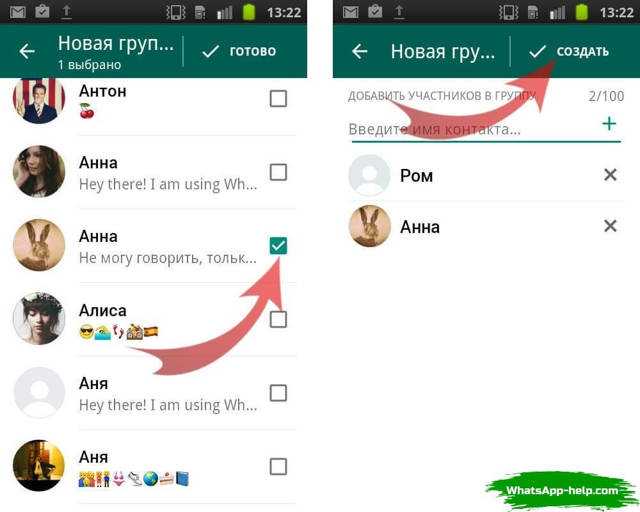 Вы можете начать звонок со всеми в чате автоматически, нажав на любую из кнопок.
Вы можете начать звонок со всеми в чате автоматически, нажав на любую из кнопок.
Однако, если в групповом чате более четырех человек, вам нужно выбрать, кого вы хотите добавить к вызову.
Нажмите кнопку с изображением телефона и знаком плюс (она расположена в правом верхнем углу). Вы увидите имена всех участников группового чата. Выберите участников, которых вы хотите добавить к конференции, нажав на кружок рядом с их именами.
Нажмите на кнопку Video , чтобы начать групповой вызов. Если вы хотите начать аудиозвонок, нажмите кнопку Телефон .
4 хитрости для конференц-связи WhatsApp
Хотя вы можете использовать WhatsApp для общения с друзьями и семьей, я собираюсь обсудить советы, которые могут помочь вам в бизнесе.
Ниже мы составили список хаков, которые могут позволить вашим конференц-вызовам в WhatsApp оставаться продуктивными и эффективными.
Будьте готовы заранее
Подготовка к конференц-вызову должна включать тщательный выбор количества участников для добавления к конференц-вызову, а также заблаговременное распространение повестки дня совещания.
Вы не хотите включать в конференцию ненужных людей. Во-первых, вы можете добавить только до 8 человек, что уже очень ограничено, а во-вторых, добавление ненужных участников предотвратит ненужные отвлекающие факторы.
Наконец, вы можете ограничить мнения и точки зрения, чтобы ваши звонки оставались короткими и продуктивными.
Что касается повестки собрания, конференц-связь часто уходит от обсуждения, так как в разговоре участвует много людей. Однако, когда у вас есть действенный список дел, все будут вынуждены оставаться на одной странице.
Более того, участники могут заранее подготовиться к встрече, что опять же сократит потери времени.
Используйте только лучшие технические инструменты
Одной из самых больших проблем при проведении конференц-связи, будь то аудио или видео, является качество.
Для обеспечения высочайшего качества необходимо использовать лучшие технологические инструменты. По сути, ваш телефон должен быть в рабочем состоянии, а также со стабильным подключением к Интернету. Это уменьшит любые отвлекающие факторы во время конференц-связи, что позволит провести ее гладко.
Это уменьшит любые отвлекающие факторы во время конференц-связи, что позволит провести ее гладко.
Если вы используете мобильный телефон, убедитесь, что у вас есть сильный сигнал без помех. Если вы используете веб-приложение WhatsApp на своем компьютере, проверьте соединение Wi-Fi и проверьте, правильно ли работают камера, динамик и микрофон вашего компьютера.
Предложите всем участникам выбрать тихое место
Перед началом конференции убедитесь, что все участники сидят в тихом месте.
Никто не должен есть, варить кофе или находиться в переполненном поезде. Если это так, отложите встречу на час или около того. Это даст каждому возможность присутствовать на звонке из тихого места.
Вы также можете попросить участников отключить звук на своих устройствах, когда они не говорят. Окружающие голоса могут проникать в микрофон вашего компьютера, если он не отключен. Когда конкретному участнику пора говорить, он может сам включить звук.
Не подпускайте к себе домашних животных и детей
К этому моменту вы, должно быть, уже сталкивались с коллегой, которому приходится иметь дело с домашними животными или детьми, когда вы участвуете в телефонной конференции. Или, возможно, вам приходилось сталкиваться с этим самостоятельно.
Или, возможно, вам приходилось сталкиваться с этим самостоятельно.
Лучше попросить кого-нибудь позаботиться о них, пока вы разговариваете по телефону, особенно во время видеозвонка. Если рядом с вами нет никого, кто мог бы присмотреть за детьми или домашними животными, попробуйте вовлечь их в занятие, которое им нравится.
Несмотря на эти меры предосторожности, ваши дети или домашние животные могут ворваться в комнату ни с того ни с сего. Так что не слишком напрягайтесь по этому поводу. Просто вежливо спросите своих коллег, можете ли вы отойти от этого момента. Учитывая текущую ситуацию, все будут довольно понимающими.
Конференц-связь WhatsApp: Как сделать групповой вызов и видеозвонок в WhatsApp ОБЪЯСНЕНИЕ
Конференц-связь WhatsApp: Как сделать групповой вызов и видеовызов в WhatsApp ОБЪЯСНЕНИЕ | Express.co.ukВойти Зарегистрироваться
9°C
Пользователи WHATSAPP теперь могут получить доступ к бесплатным глобальным конференциям и видеовызовам через Wi-Fi или через свои мобильные данные.
 Так как же сделать групповой звонок в WhatsApp?
Так как же сделать групповой звонок в WhatsApp?Ссылка скопирована
WhatsApp представляет новую функцию «Корзины» в приложении
Неверный адрес электронной почты
Мы используем вашу регистрацию, чтобы предоставлять контент способами, на которые вы дали согласие, и чтобы лучше понимать вас. Это может включать в себя рекламу от нас и третьих лиц, исходя из нашего понимания. Вы можете отписаться в любое время. Подробнее
WhatsApp — самое популярное в мире приложение для обмена сообщениями — теперь поддерживает групповые и видеозвонки онлайн.
Приложение, принадлежащее Facebook, позволяет бесплатно подключаться к нескольким абонентам по всему миру через подключение к Интернету.
Пользователи могут звонить нескольким друзьям либо через WiFi, либо через ваше подключение для передачи данных, или вы можете сделать видеовызов с помощью Wi-Fi.
Эта функция доступна как на Android, так и на iOS, и express. co.uk объясняет, как это сделать ниже.
co.uk объясняет, как это сделать ниже.
Как сделать видеозвонок в WhatsApp?
Теперь пользователи могут совершать видеозвонки вашим контактам, используя ваш Wi-Fi или данные в WhatsApp.
Для этого откройте WhatsApp и нажмите на разговор.
Пользователи увидят значок видеокамеры в правом верхнем углу окна беседы.
ПРОСТО ИНФОРМАЦИЯ: Google показывает, больше ли вы станете мишенью для хакеров Нажмите на это, и вы автоматически подключитесь к видеовызову с этим контактом.
Вы можете регулировать громкость, переключаться с передней на заднюю камеру и отключать видео во время разговора.
Как сделать групповой звонок в WhatsApp
Опять же, это процесс, аналогичный видеовызову.
WhatsApp позволяет бесплатно подключаться к нескольким абонентам по всему миру. (Изображение: GETTY)
Чтобы начать групповой звонок, запустите разговор в WhatsApp и щелкните значок телефона в правом верхнем углу экрана.
Когда ваш контакт поднимет трубку, вы можете щелкнуть значок + на экране и выбрать несколько контактов для подключения к групповому вызову.
Нажмите на того, кого вы хотите добавить, и подождите, пока он примет вызов.
Вы также можете сделать это с помощью групповых видеовызовов.
WhatsApp: на карте показаны страны, где WhatsApp заблокирован (Изображение: Express)
Теперь вы можете совершать видеозвонки своим контактам, используя Wi-Fi или данные в WhatsApp. (Изображение: GETTY)
Для этого начните видеозвонок.
Когда ваш контакт примет вызов, снова нажмите значок + и добавьте другой контакт.
Затем экран будет разделен на отдельные видеопотоки.
Видеовызовы могут привести к истощению вашего пакета данных, поэтому, если у вас мало данных, убедитесь, что вы подключены к Wi-Fi-соединению, чтобы в полной мере воспользоваться преимуществами видеовызовов конференции.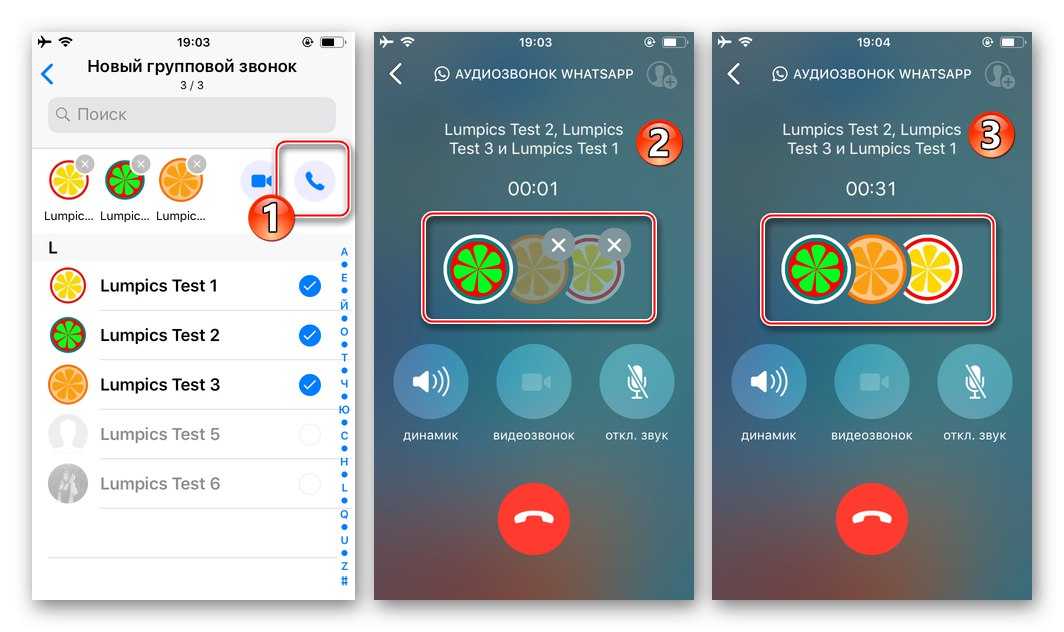
Самые читаемые в Tech
Обзор Apple iPhone 14 Plus: большой по функциям, меньше по цене
Pixel Watch наконец-то здесь, но стоит ли ждать умных часов Google, о которых давно ходят слухи?
Google наконец-то выпускает Pixel 7 и Pixel 7 Pro — стоит ли беспокоиться Samsung и Apple?
Amazon Prime, день 2: лучшие ранние предложения, прогнозы и советы инсайдеров для распродажи блокбастеров
Еще один новый Android-смартфон превосходит Samsung Galaxy благодаря мощному обновлению
Новый iPhone, выпущенный завтра, с большими функциями и более дешевым способом купить его
Sky Обзор Q: по-прежнему бесспорно лучший способ смотреть Sky TV, теперь с более дешевой ценой
Широкополосный доступ BT, будьте осторожны! Умный новый Wi-Fi от Vodafone быстрее и дешевле
Думаете о приобретении Apple iPad или Galaxy Tab? Google может изменить ваше мнение
Утечка цен на Google Pixel 7 предлагает хорошие новости для поклонников Android в Великобритании
Все владельцы телевизоров Samsung должны изменить одну настройку на своем телевизоре сегодня
Подписчики Amazon Prime могут разблокировать новые бокс-сеты и блокбастеры для бесплатного просмотра
Apple Watch Обзор Ultra: лучшие умные часы не для всех
Обзор Sky Glass: это будущее телевидения .
 .. но оно еще не готово к прайм-тайму
.. но оно еще не готово к прайм-таймуЛучшие предложения Sky: получите Sky TV и Netflix БЕСПЛАТНО с Sky Glass, сэкономьте 9 фунтов стерлингов0 на Sky Sports
WhatsApp может перестать работать на вашем iPhone в этом месяце: узнайте, нужно ли вам обновить
В следующем месяце ваш Fire TV Stick может получить обязательное обновление от Amazon
Если вы измените способ просмотра телевизора, вы Получите Sky и Netflix бесплатно
Лучший телефон Galaxy от Samsung теперь смехотворно дешев благодаря рейтингу Amazon
Sky, Virgin Media и BT широкополосного доступа, и есть один явный победитель
Поклонники Google могут получить большой стимул для Pixel Watch с Pixel 7 pre -заказы
Sky TV конкурирует с Virgin и Freeview, выпустив блокбастер в этом месяце
У вас есть Kindle? Amazon предлагает более миллиона книг для бесплатного чтения
Дата выпуска Google Pixel 7, цена, характеристики, утечки, как смотреть анонсирование события
На этой неделе iPhone от Apple получает масштабное обновление, и вот как его получить
Пятница, 7 октября 2022 г.



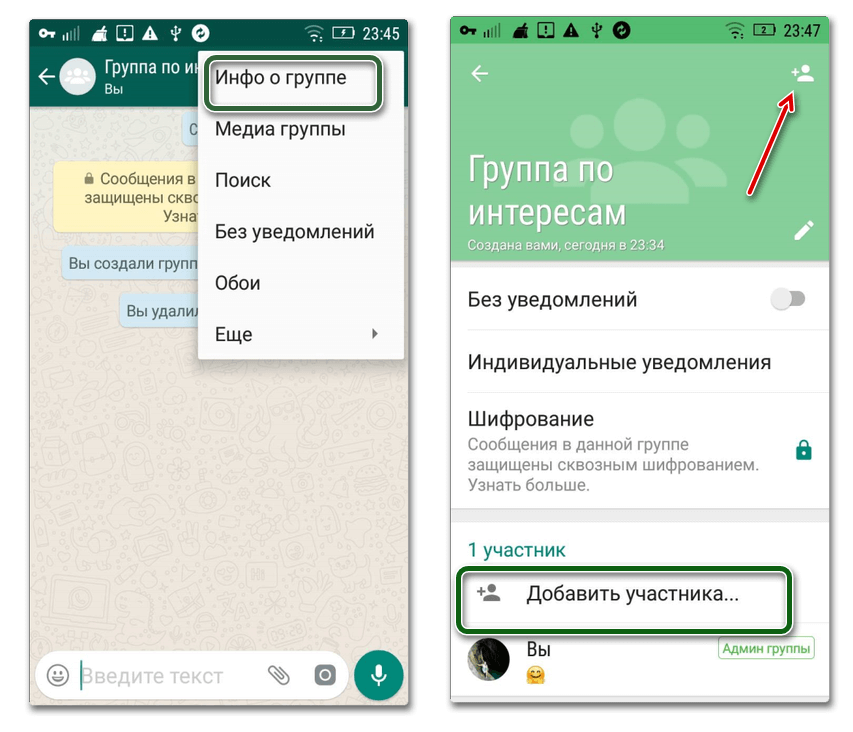







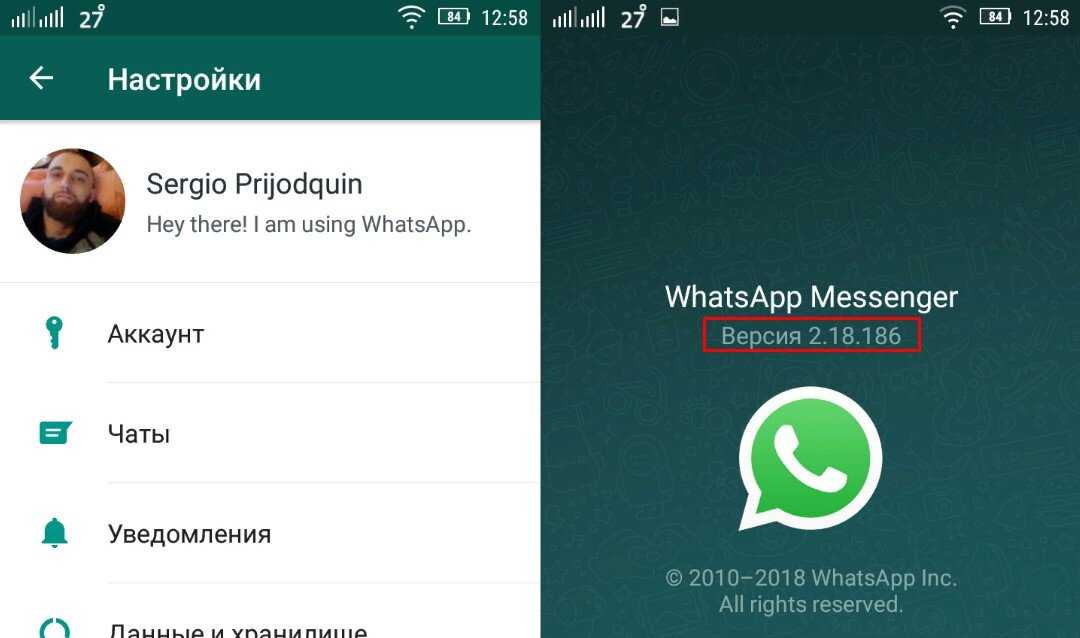 /зеленый.
/зеленый. 

 com — лучший бесплатный сервис для конференц-звонков
com — лучший бесплатный сервис для конференц-звонков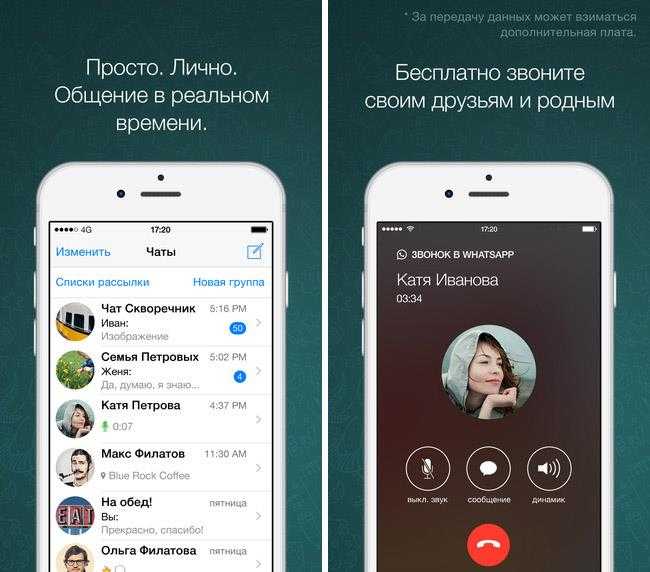 звонки
звонки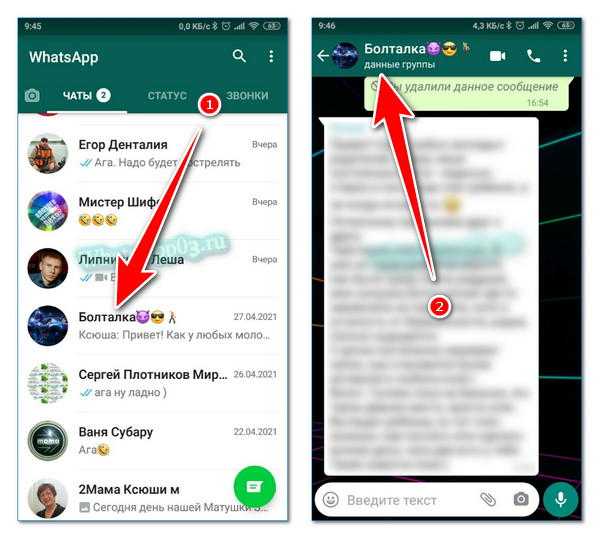 Пользователям iPhone необходимо будет установить WhatsApp для iOS, а пользователям Android — скачать WhatsApp для Android.
Пользователям iPhone необходимо будет установить WhatsApp для iOS, а пользователям Android — скачать WhatsApp для Android.